はじめに
こんにちは。NewITソリューション部のエンジニアの村松です。
今回は、Azure Data Factoryの最初の一歩について記載したいと思います。
私自身がまだ一歩めなので初歩の初歩的な内容になります。
Azure Data Factoryとは
小難しいですが簡単に言うとデータのINとOUTを指定して、その間でデータをごにゃごにゃするサービスって感じになると思います。
Azure Data Factoryの構成要素
Azure Data Factoryは以下の要素から成り立っています。
リンクサービス
データセット
入力と出力として使用されるデータの構造を定義します。
ファイルやテーブルなどアクティビティが入力、出力する先を指定します。
パイプライン
複数のデータ処理(アクティビティ)を組み合わせて実行するワークフローです。
アクティビティとアクティビティを繋ぎ一連の処理を実行します。
アクティビティ
パイプライン内で実行される個々のタスクで、ADFの最小単位になります。
パイプラインにはアクティビティが1つ以上ある状態になります。
トリガー
パライプラインを自動化するために使用します。
スケジュールや特定のイベントに基づく起動が可能です。
触ってみよう
![]()
2.「+ 作成」をクリック
![]()
3.「リソースグループ」を新規で作成するか、既存のリソースグループを選択し、「名前」と「リージョン」を指定し「確認と作成」をクリック
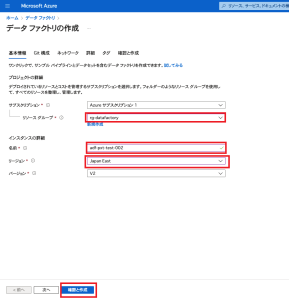
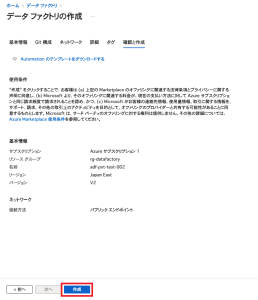
5.「リソースに移動」をクリック
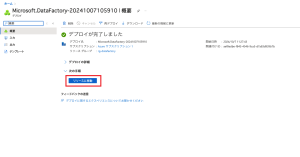
6.「スタジオの起動」をクリック
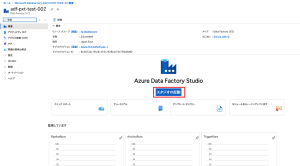
7. (作成者)をクリックすると「パイプライン」、「データセット」、「データフロー」を追加、編集できます
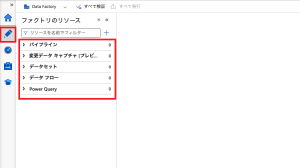
8. (管理)をクリックするとリンクサービスを登録、編集できます
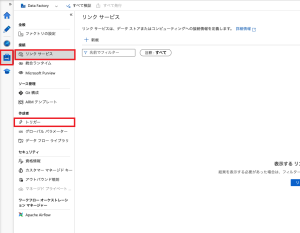
まとめ
Azure Data Factoryの基本的な説明となります。
触った所感としては、GUIで操作する分とっつきやすく、簡単な処理を行う分にはとても使いやすいと思う反面、膨大なデータソースや複雑な変換を行う処理の場合GUIが煩わしくなりそうな気もします。
ただ、多様なデータソースに対応し、アクティビティの種類も豊富な点を考えると使ってみても良いのではと思いました。
弊社ではクラウドやAIを中心としたシステムを提供しております。
ご興味をお持ちいただけましたらお気軽にお問い合わせいただけると幸いです。

 (この記事が参考になった人の数:4)
(この記事が参考になった人の数:4)